了解 VLC 如何加快或减慢视频的速度
可以肯定地说,VLC 是使用最广泛的多媒体播放器。世界各地的许多人都使用它来观看各种不同类型的视频。但有时,您想更改播放速度以加快或减慢播放速度。这可能有几个原因,例如,包括快速浏览一部冗长的电影或分析一部快动作电影的复杂性。如果您使用的是 VLC 播放器,但不确定如何在 VLC 中更改播放速度,则无需再阅读。这篇文章将演示如何修改 VLC 播放速度 在 Windows 和 Mac 操作系统上。让我们开始吧!
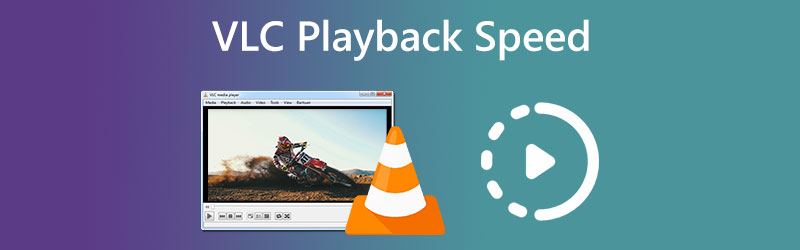
第 1 部分。 如何更改 VLC 播放速度
您可以通过许多不同的方法更改播放速度,所有这些方法都可以在 VLC 媒体播放器中使用。我们在下面概述了三种不同的方法。
1.通过上下文菜单
如果您对在播放长片时如何提升 VLC 感到好奇,您无需再寻找。只需按照以下概述的程序来提高或降低 VLC 的播放速度:
第1步: 在您的设备上启动 VLC 媒体播放器。要上传视频,请导航到 文件 选项卡并按 打开文件 按钮。
第2步: 要更改视频播放的速度,请转到 回放 标签并选择 速度 从可用选项列表中。之后,从可用选项中选择您选择的速度。
第三步: 只需在每次使用 VLC 媒体播放器播放视频时执行此操作。
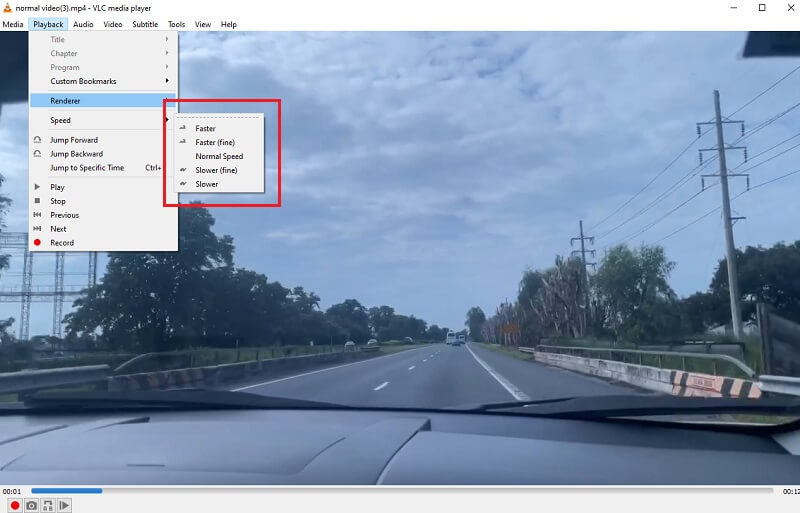
2.通过热键
这是另一种在 VLC 中快速改变播放速度的简单技术。只需单击几下即可完成该过程。为此,请按以下步骤操作:
第1步: 对于 Windows 用户,启动 VLC。要上传视频,请选择 文件 菜单,然后单击 打开文件.
第2步: 使用以下快捷键可以根据自己的喜好调整播放速度,无论是快还是慢。您可以通过选择角色来加快视频的节奏 ] 或者 + 标志。
第三步: 另一方面,如果你想为你的电影添加慢动作效果,你可以通过使用角色来实现 [ 和 -.另一方面,您可以点击 = 如果您希望电影以录制时的速度播放,请签名。
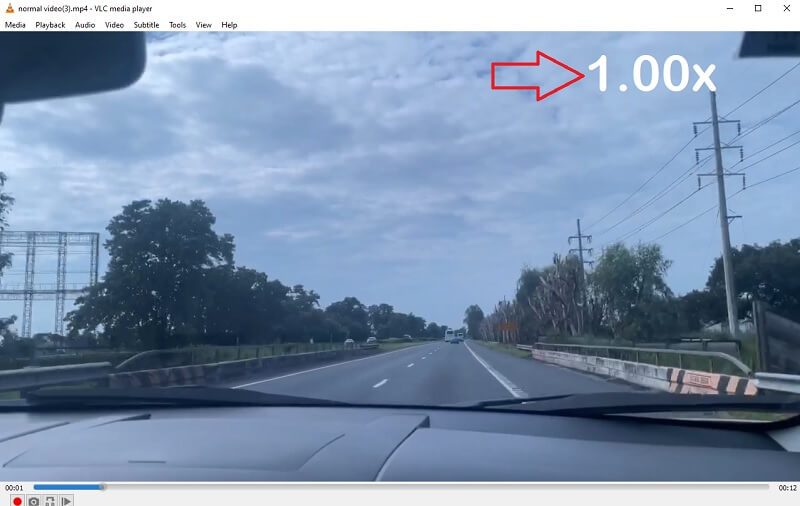
3.通过微调
使用状态栏是调整 VLC 播放速度的最后一条建议。这种方法在这种情况下非常简单。在 VLC 中更改视频的速度可以按如下方式完成:
第1步: 在您的 Windows 设备上启动 VLC 媒体播放器应用程序。要上传视频,请选择文件选项卡并点击 打开文件 按钮。
第2步: 现在,在顶部栏上,选择 视图,然后选择选项以启用 状态栏.一个小滑块将出现在代表音量的符号下方。
第三步: 要改变游戏的节奏,您所要做的就是单击滑块并将其向左或向右拖动。
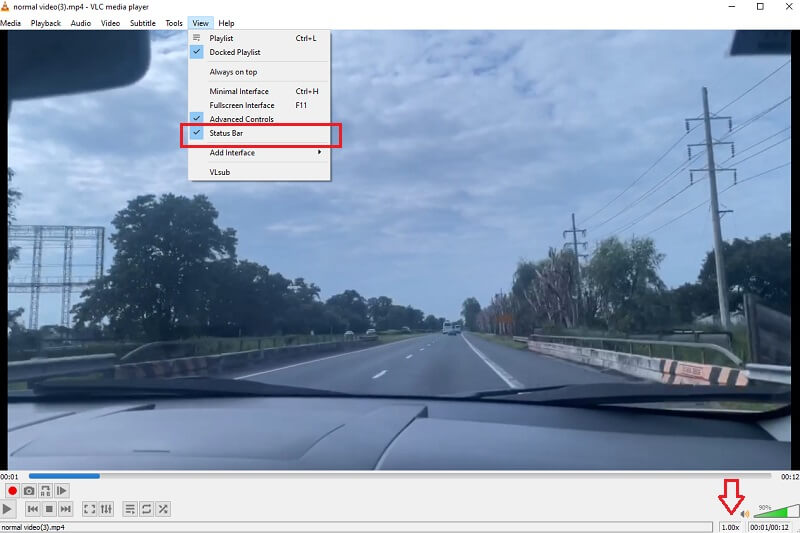
第 2 部分。 永久更改视频速度的一站式解决方案
虽然 VLC 非常出色,但它不能永久改变视频的节奏。厌倦了每次观看视频时都必须手动调整 VLC 播放速度?只需下载 Vidmore视频转换.使用此工具,您可以在不牺牲电影质量的情况下以最快的方式更改任何视频的播放速度。您可以根据需要使用其滑块对速度进行细粒度调整。它带有一个包含许多工具的工具箱,所有这些工具都可供客户在提供的工具箱的帮助下用于实施他们选择的定制。使用 Vidmore Video Converter 提供的选项可能会减慢视频的播放速度。除了加快视频速度外,此选项还可用。
可以使用本网站上提供的 Vidmore 视频转换器来修改播放视频剪辑的速度。您还可以使用该程序以您认为可以接受的任何方式剪切或修剪文件。通过浏览选项菜单,用户可以调整视频质量和文件大小。不管你怎么做都没关系。它是运行 Windows 或 Mac 的计算机可以使用的宝贵软件。该程序能够提供易于使用的编辑功能,同时制作高标准的电影。
第1步: 在您的设备成功启动后,您可以安装 Vidmore Video Converter。如果安装顺利,您可以立即开始使用该应用程序。
转到 视频速度控制器 然后点击 加 在屏幕中央登录以加快视频播放速度。您可以通过访问 视频速度控制器.
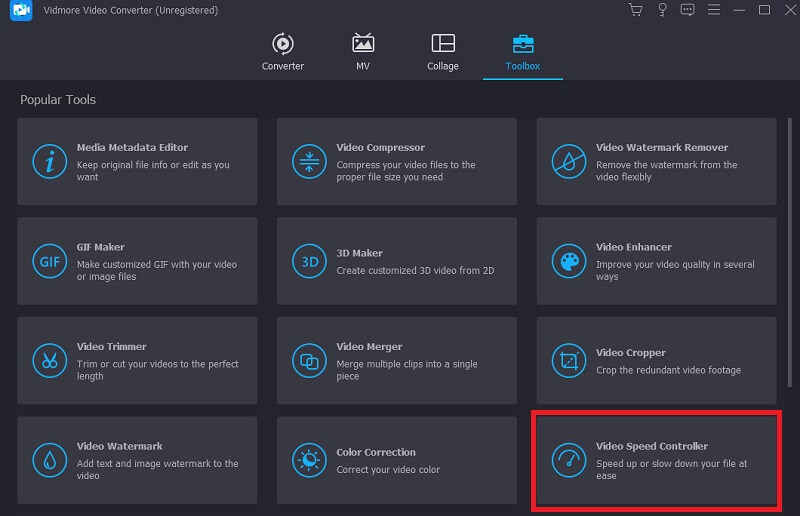
第2步: 之后,选择您想要放慢或加快速度的音频部分,然后单击按钮。之后,使用下拉选项选择适合您指定需求的速度级别。请从下面的列表中选择任何内容。
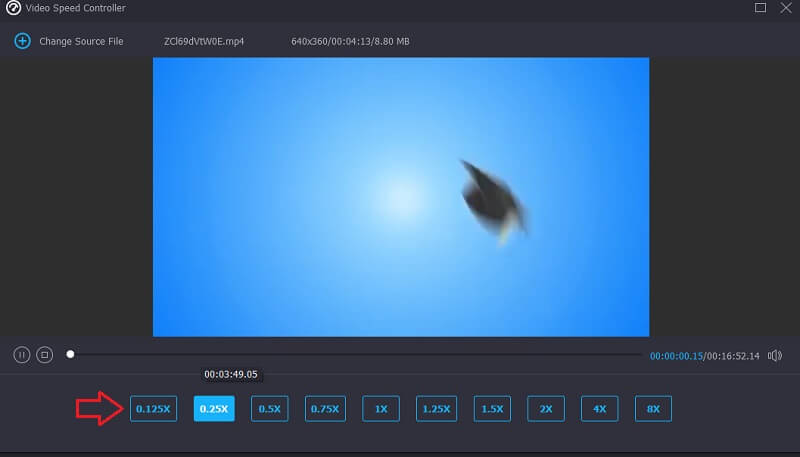
第三步: 点击 出口 准备好保存工作时按钮。
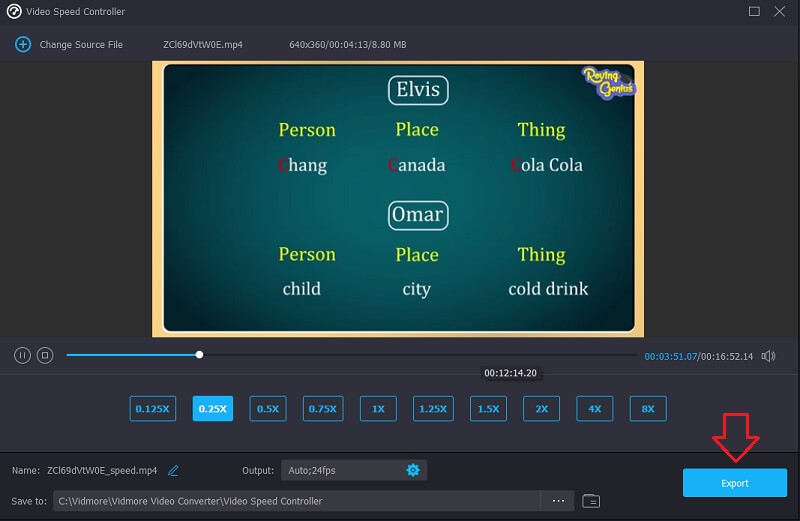
第 3 部分。关于 VLC 播放速度的常见问题解答
2倍速和半速一样吗?
如果您以 2 倍的速度播放视频,它会以两倍的速度播放,为您节省一半的时间。
我可以永久减慢 VLC 中的视频吗?
在 VLC 中改变视频的速度不会导致持久的变化。您将需要连续使用该程序两次。如果您想修改永久视频的节奏,请使用 Vidmore 电影转换器。
VLC 上哪个速度播放更快?
如果您想应用尽可能快的播放速度,您可以使用 VLC 中的 Faster 选项。
结论
本文演示了在 VLC 中调整播放速度不需要高水平的技术专长。用户根据他们的偏好,可以很容易地改变视频的播放速度。让电影在 VLC 加速 在上面讨论的策略的帮助下,更快、更顺利。如果您想改变不可逆的视频速度,Vidmore Video Converter 应该是您所依赖的。用户只需点击几下鼠标,即可调整视频速度并为其应用令人难以置信的滤镜和效果。



